Enlaces rápidos
El mazo de Steam es un poderoso dispositivo capaz de ejecutar juegos modernos, pero su versatilidad también se extiende a los juegos retro. Con Emudeck, puedes transformar tu mazo de vapor en una plataforma ideal para jugar juegos clásicos de Game Boy, aprovechando la nostalgia y la artesanía de estos títulos atemporales. Aquí le mostramos cómo configurar Emudeck y disfrutar de los juegos de Game Boy en tu mazo de Steam.
Actualizado el 13 de enero de 2024 por Michael Llewellyn: los requisitos mínimos de hardware del niño del juego lo convierten en un excelente candidato para la emulación en la cubierta de vapor. Para mejorar su experiencia de emulación, se recomienda instalar Decky Loader y el complemento de herramientas eléctricas. Estas herramientas le permiten ajustar su configuración para un rendimiento óptimo. Esta guía se ha actualizado para incluir pasos detallados para instalar Decky Loader y herramientas eléctricas, así como instrucciones sobre cómo restaurar el cargador de hojalete después de una actualización de la cubierta de vapor.
Antes de instalar Emudeck
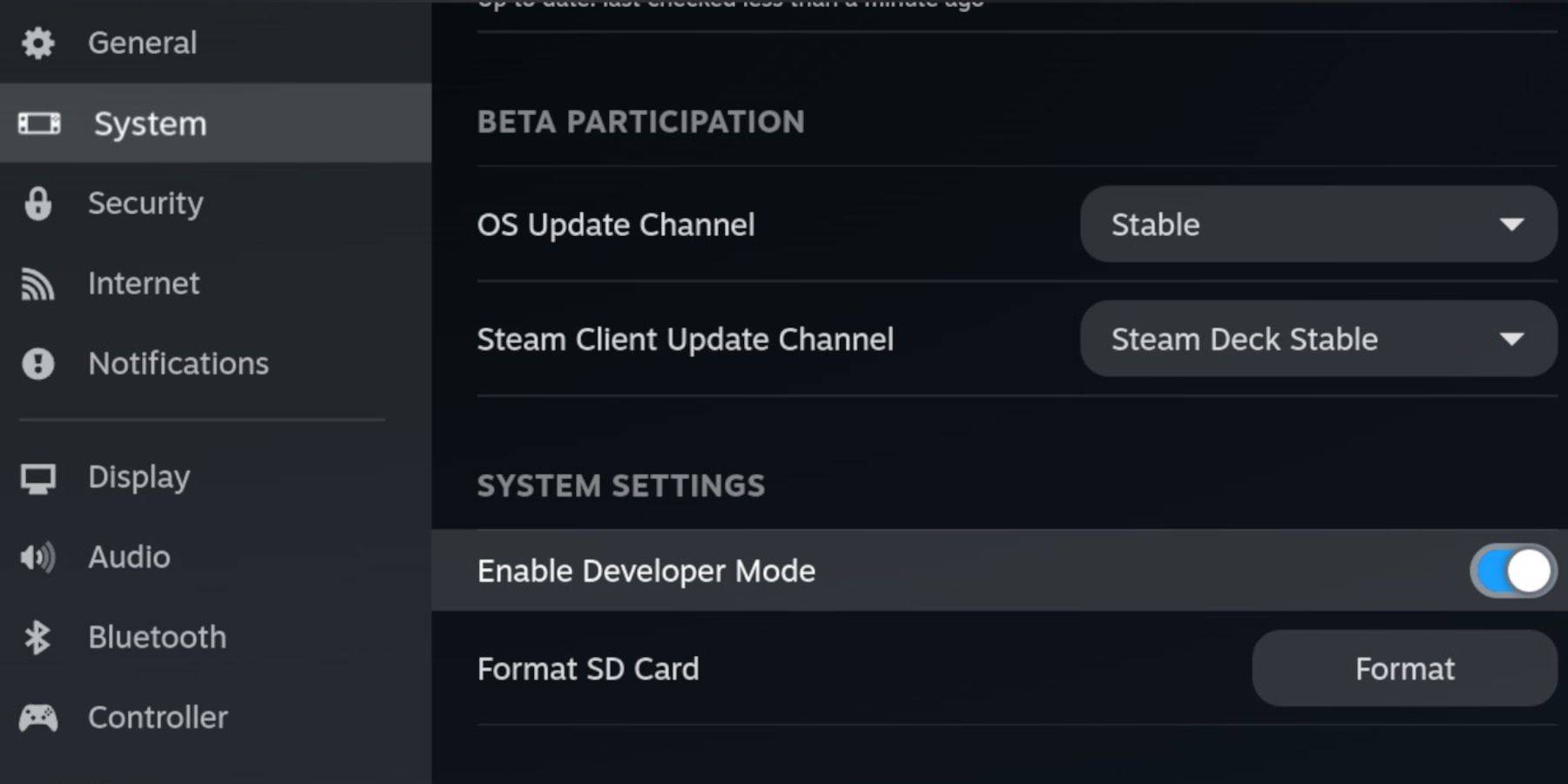 Antes de comenzar, asegúrese de tener lo siguiente:
Antes de comenzar, asegúrese de tener lo siguiente:
- Una cubierta de vapor totalmente cargada.
- Una tarjeta microSD A2 para almacenar juegos y emuladores.
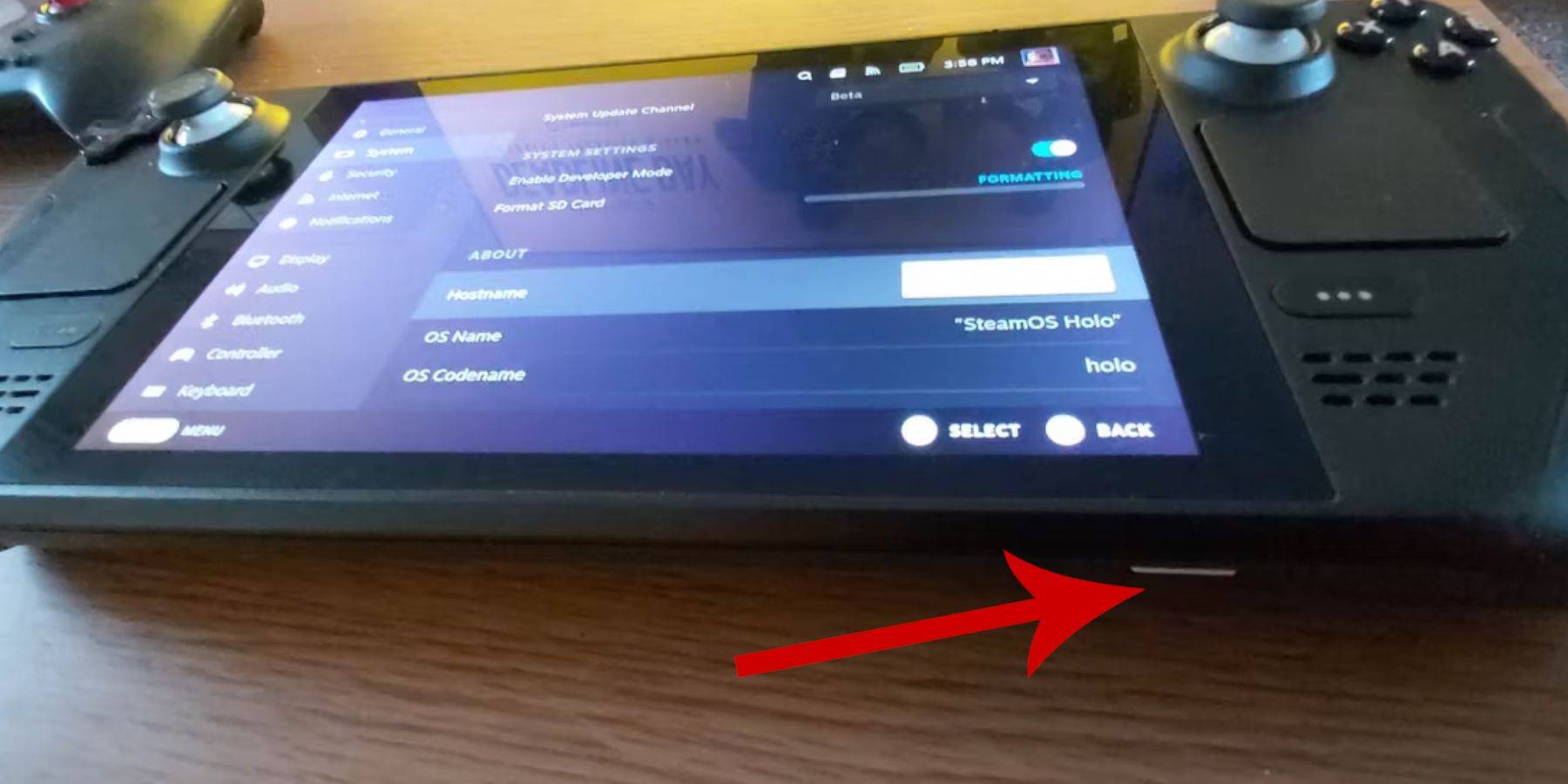 - Game Boy Roms.
- Game Boy Roms.
- Un teclado y mouse de Bluetooth o con cable para facilitar la navegación y las transferencias de archivos.
Cambiar el modo de desarrollador
Para preparar su cubierta de vapor para Emudeck:
- Presione el botón Steam.
- Navegue al menú del sistema y habilite el modo de desarrollador.
- Abra el menú del desarrollador y active la depuración de CEF.
- Vaya al menú de encendido y cambie al modo de escritorio.
Descargar Emudeck en modo de escritorio
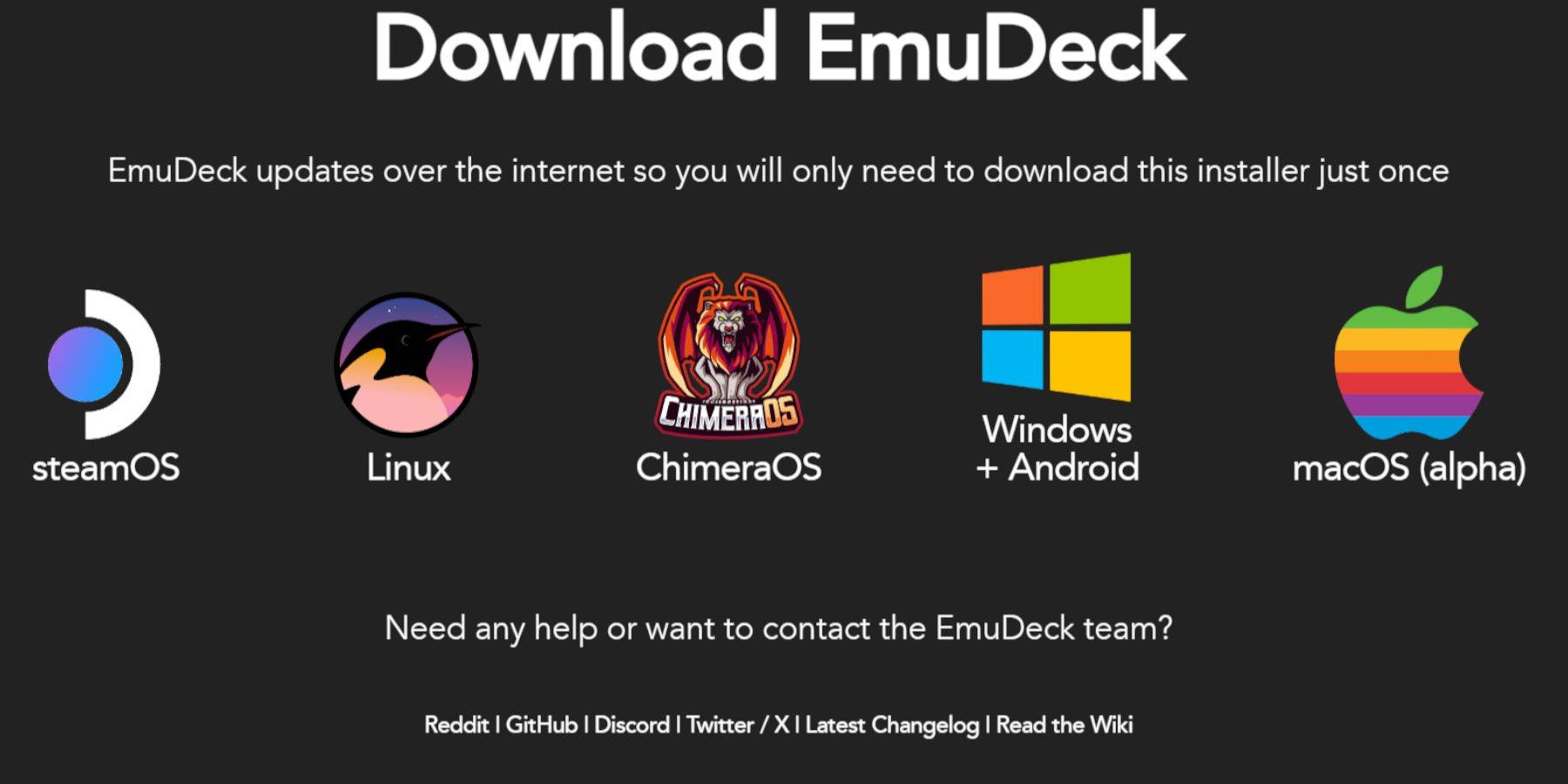 En el modo de escritorio, siga estos pasos:
En el modo de escritorio, siga estos pasos:
- Conecte un teclado y un mouse.
- Inicie un navegador web (por ejemplo, Duckduckgo o Mozilla Firefox) y navegue hasta el sitio web de Emudeck.
- Haga clic en "Descargar" en la esquina superior derecha, seleccione "Steam OS" y elija "Descargar gratis".
- Opta por "configuración recomendada" y luego "instalación personalizada".
- En el menú Emudeck, seleccione la imagen de la tarjeta SD "primaria".
- Elija instalar todos los emuladores o seleccionar retroarch, estación de emulación y administrador de ROM de Steam, luego haga clic en "Continuar".
- Habilite Auto Guardar y omita las siguientes pantallas hasta que pueda seleccionar "Finalizar".
Configuración rápida
- Inicie el programa Emudeck y vaya a la configuración rápida.
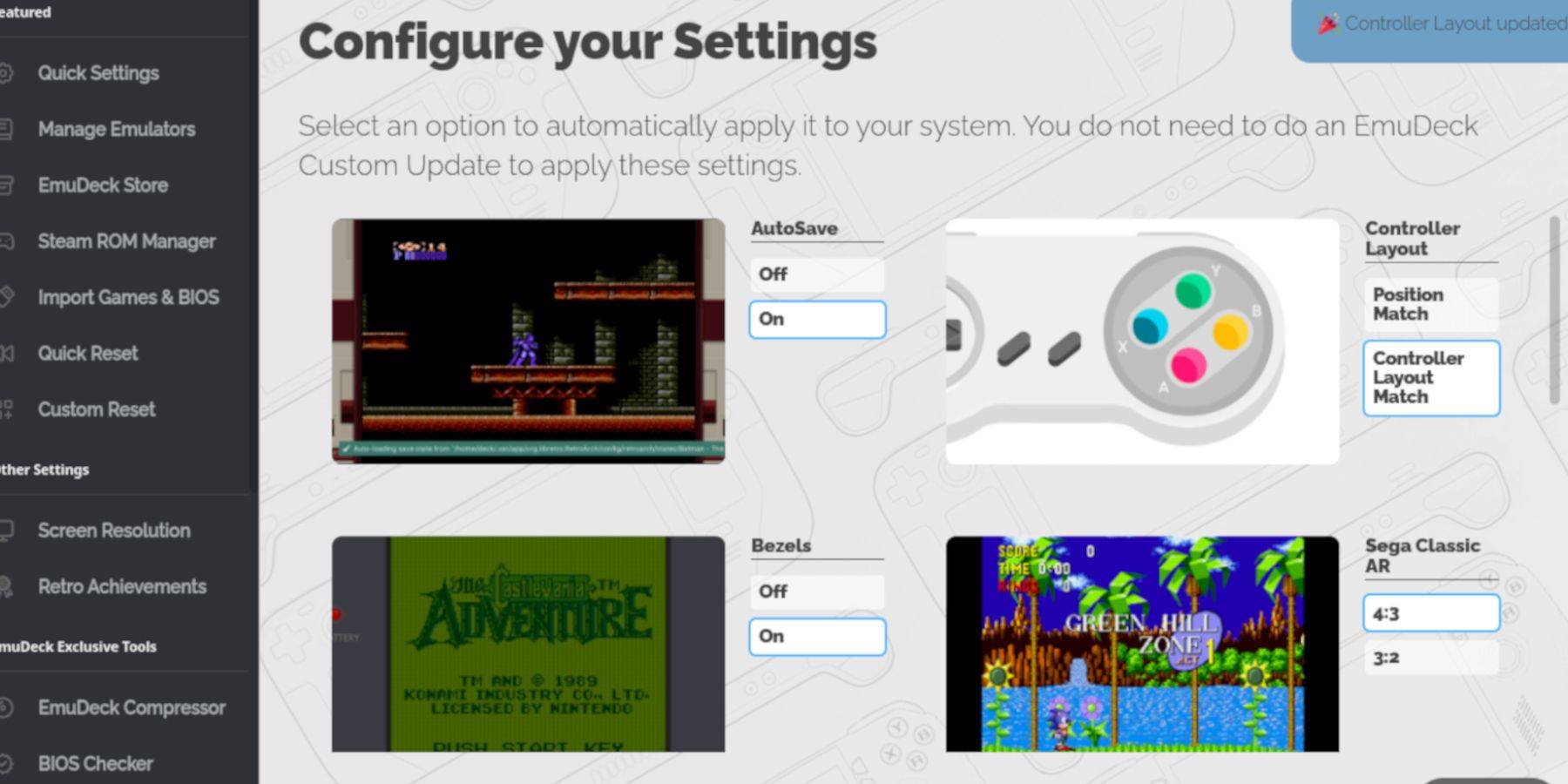 - Habilitar autosave.
- Habilitar autosave.
- Elija la coincidencia de diseño del controlador.
- Enciende los biseles.
- Habilitar Nintendo Classic AR.
- Encienda las portátiles LCD.
Agregar juegos de Game Boy al mazo de Steam
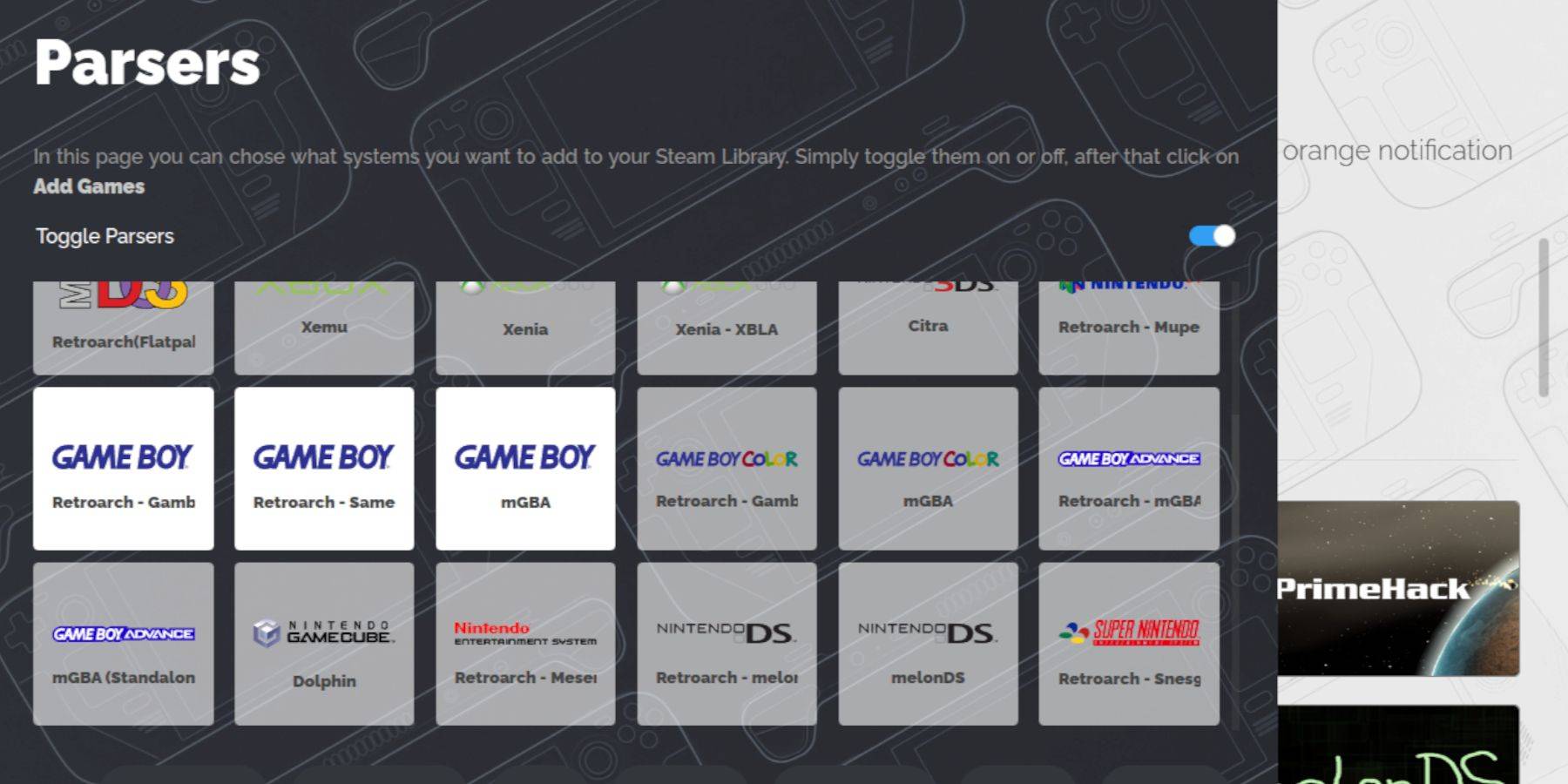 Una vez que Emudeck está configurado, puedes agregar tus juegos de Game Boy:
Una vez que Emudeck está configurado, puedes agregar tus juegos de Game Boy:
- Use Dolphin File Manager para acceder a sus archivos.
- Haga clic en "Primario" en dispositivos extraíbles.
- Navegue a la carpeta de emulación, luego roms, y abra la carpeta "GB".
- Asegúrese de que sus ROM estén nombradas correctamente (consulte la tabla a continuación).
- Transfiera a sus Roms de Game Boy a esta carpeta.
.gb
Gerente de ROM de Steam
Con tus juegos en su lugar, abre Emudeck nuevamente:
- Haga clic en Steam ROM Manager en el panel izquierdo.
- Confirme cerrar el cliente Steam y haga clic en "Siguiente".
- En la pantalla de los analizadores, desactive "alternar los analizadores".
- Seleccione las tres pestañas Game Boy y haga clic en "Agregar juegos".
- Después de que el administrador de ROM de Steam agrega sus juegos y la portada, seleccione "Guardar para Steam".
- Espere el mensaje "Termine de agregar/eliminar entradas", luego cierre el Administrador de ROM de Steam y regrese al modo de juego.
Jugando juegos de Game Boy en el mazo de Steam
Para jugar tus juegos de Game Boy:
- Presione el botón Steam.
- Abra la biblioteca.
- Vaya a la pestaña de colecciones.
- Seleccione un juego de Game Boy y toque "Juega".
Personalizar los colores del juego
Algunos juegos de Game Boy admiten opciones de color, que puedes ajustar en retroarch:
- Lanza un juego de Game Boy.
- Presione el botón Seleccionar (sobre el palo analógico izquierdo) y el botón Y para abrir el menú Retroarch.
- Navegue a las opciones centrales.
- Vaya a la colorización de GB y altere "Auto" para color o "apagado" para el aspecto monocromático original.
Usando la estación de emulación para juegos de chicos
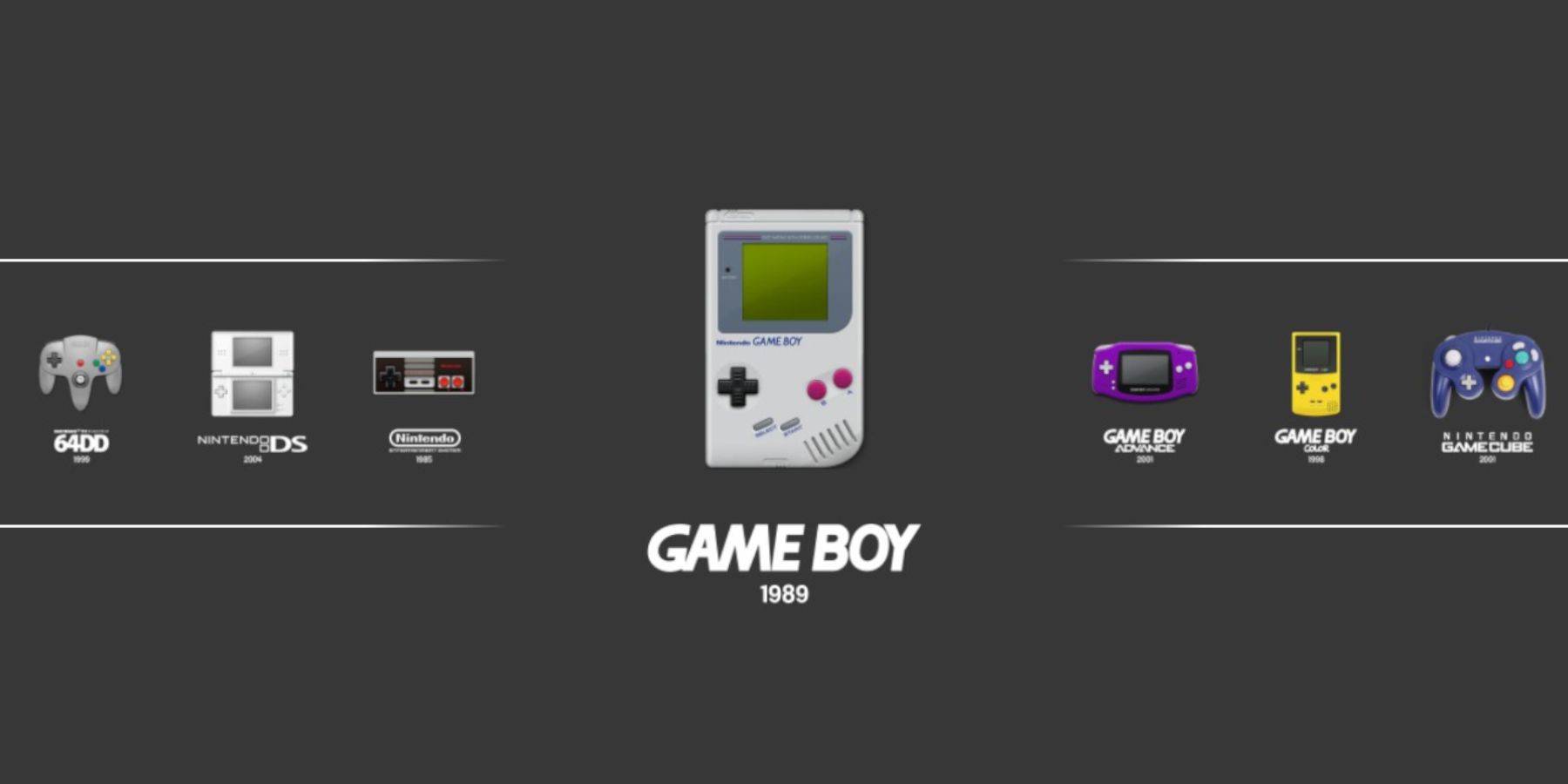 Alternativamente, puedes usar la estación de emulación para ejecutar tus juegos de Game Boy:
Alternativamente, puedes usar la estación de emulación para ejecutar tus juegos de Game Boy:
- Presione el botón Steam.
- Abra la biblioteca y vaya a la pestaña de colecciones.
- Seleccione la ventana de emuladores, luego la ventana de la estación de emulación y toque "Juega".
- Navegue al icono de Game Boy y presione el botón A para iniciar sus juegos.
- Los comandos retroarch con Select e Y también son funcionales en la estación de emulación.
Instale un cargador de hojalete en la cubierta de vapor
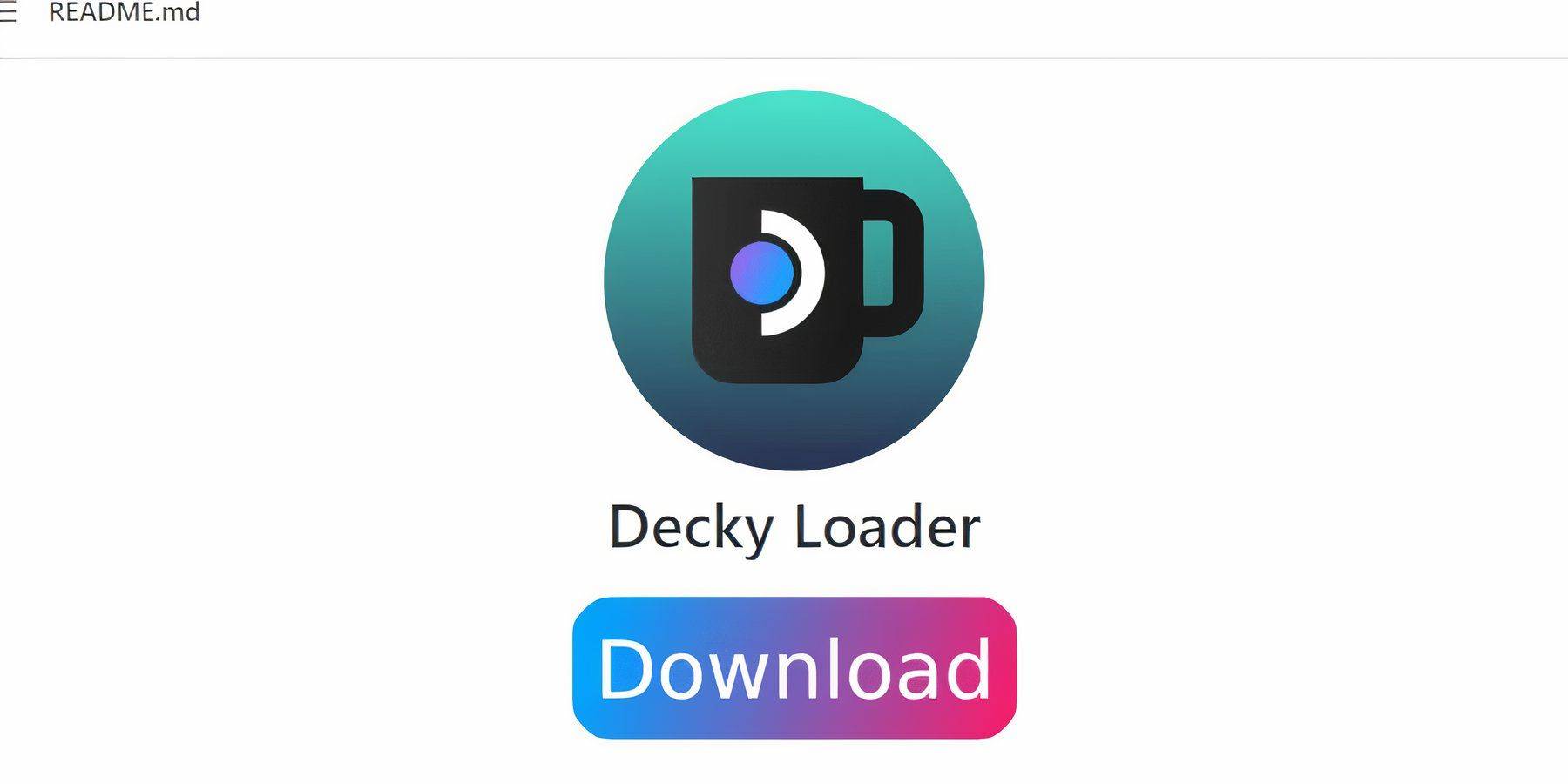 Para optimizar su experiencia de emulación de Boy Boy, instale el cargador de hojalete y el complemento de herramientas eléctricas:
Para optimizar su experiencia de emulación de Boy Boy, instale el cargador de hojalete y el complemento de herramientas eléctricas:
- En el modo de juego, presione el botón Steam y cambie al modo de escritorio a través del menú de encendido.
- Abra un navegador web y visite la página Github de Decky Loader.
- Haga clic en el icono de descarga grande para comenzar la descarga.
- Una vez descargado, haga doble clic en el lanzador y seleccione "Instalación recomendada".
- Reinicie su mazo de vapor en modo de juego después de la instalación.
Instalación del complemento de herramientas eléctricas
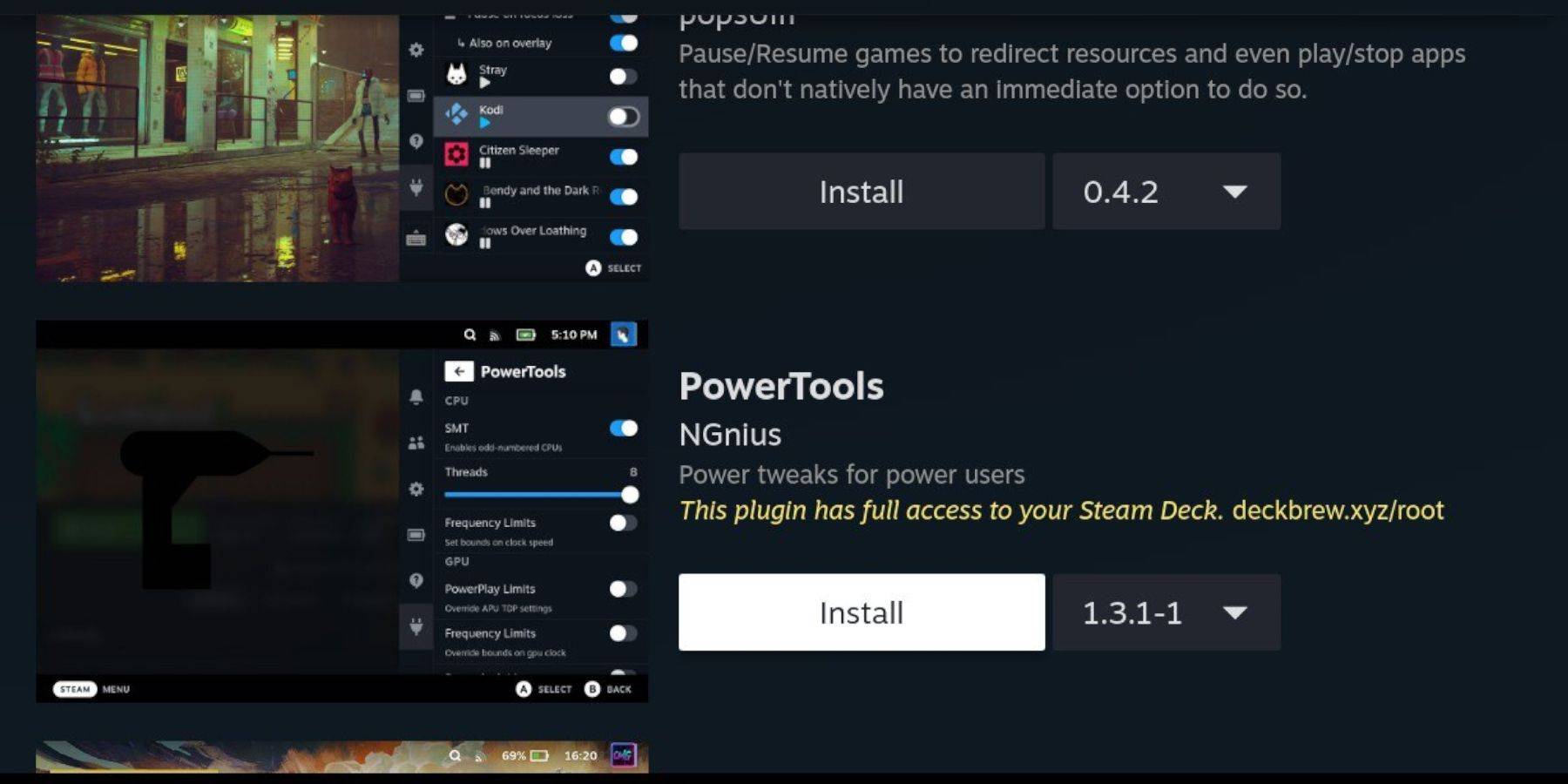 Con el cargador de hojalete instalado, agregue el complemento de herramientas eléctricas:
Con el cargador de hojalete instalado, agregue el complemento de herramientas eléctricas:
- En el modo de juego, acceda al menú de acceso rápido (QAM) y seleccione el nuevo icono del complemento.
- Haga clic en el icono de la tienda junto al ajuste Cogwheel para ingresar a la tienda Decky.
- Busque e instale el complemento de herramientas eléctricas.
Configuración de herramientas eléctricas para juegos emulados
- Lanza un juego de Game Boy desde la biblioteca o la lista de biblioteca no vecina.
- Acceda al cargador de hojalete a través del QAM y navegue hasta el menú de herramientas eléctricas.
- Apague SMTS.
- Establezca los hilos en 4 usando el control deslizante.
- Acceda al menú de rendimiento a través de QAM, habilite "Vista avanzada" y active "Control manual de reloj GPU".
- Aumente la frecuencia del reloj GPU a 1200.
- Habilite la función "Perfil por juego" para guardar la configuración personalizada para cada juego.
Restauración del cargador de hojalete después de una actualización de la cubierta de vapor
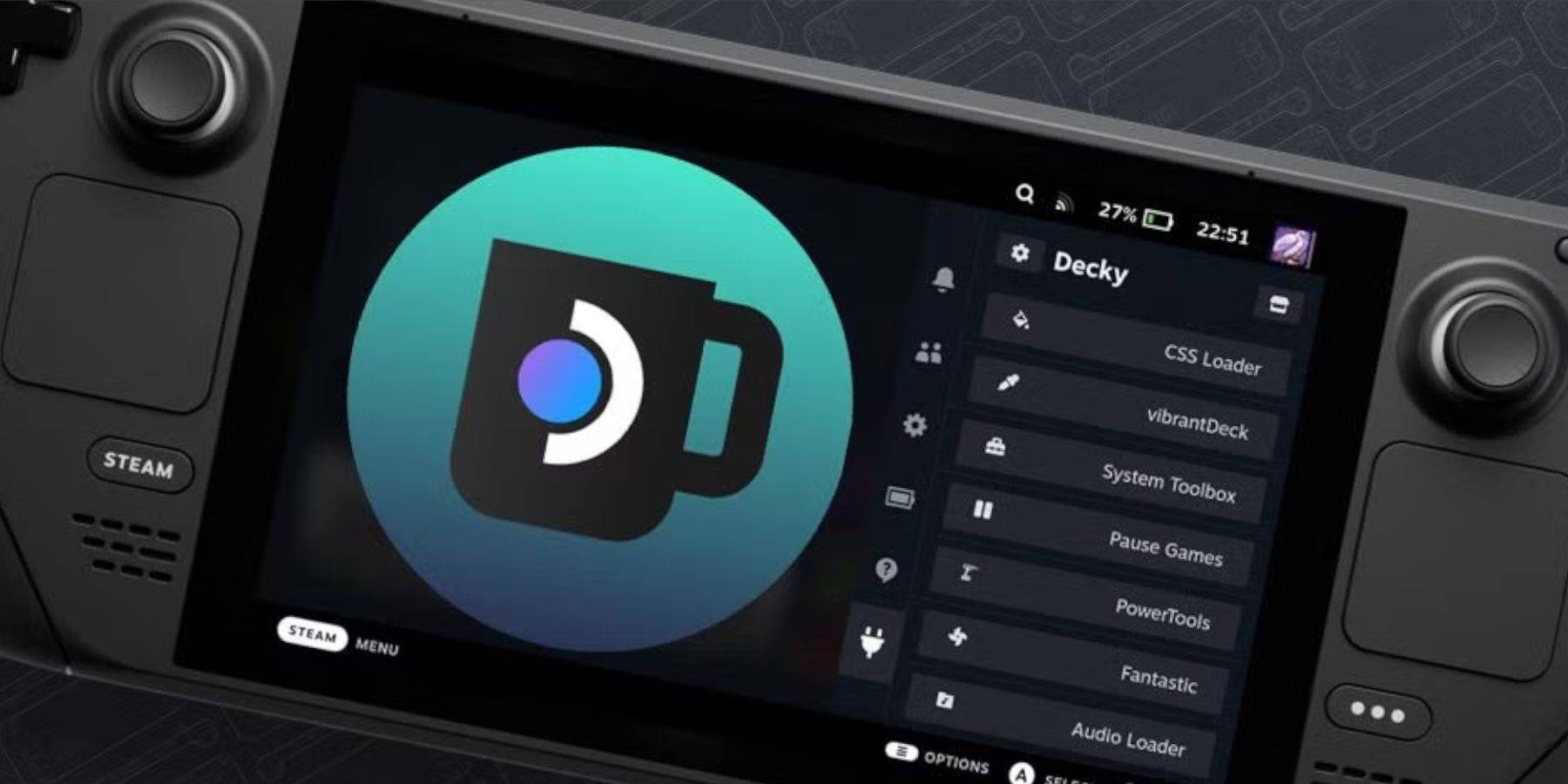 Si una actualización de la plataforma de vapor afecta el cargador Decky, siga estos pasos para restaurarlo:
Si una actualización de la plataforma de vapor afecta el cargador Decky, siga estos pasos para restaurarlo:
- Cambie al modo de escritorio a través del botón de vapor y el menú de encendido.
- Abra un navegador web y vuelva a visitar la página Github de cargador de hojalete.
- Descargue el archivo nuevamente y seleccione "Ejecutar" sin hacer clic en "Abrir".
- Ingrese su pseudo contraseña en el mensaje (cree una si aún no lo ha hecho).
- Reinicie su mazo de vapor en modo de juego.
- Verifique que el cargador de hojalete y sus complementos se restablezcan accediendo al QAM.
Con estos pasos, puedes disfrutar de los juegos de Game Boy en tu mazo de Steam con configuraciones optimizadas. La pantalla más grande y el rendimiento mejorado lo convierten en una forma fantástica de volver a visitar estos juegos clásicos.
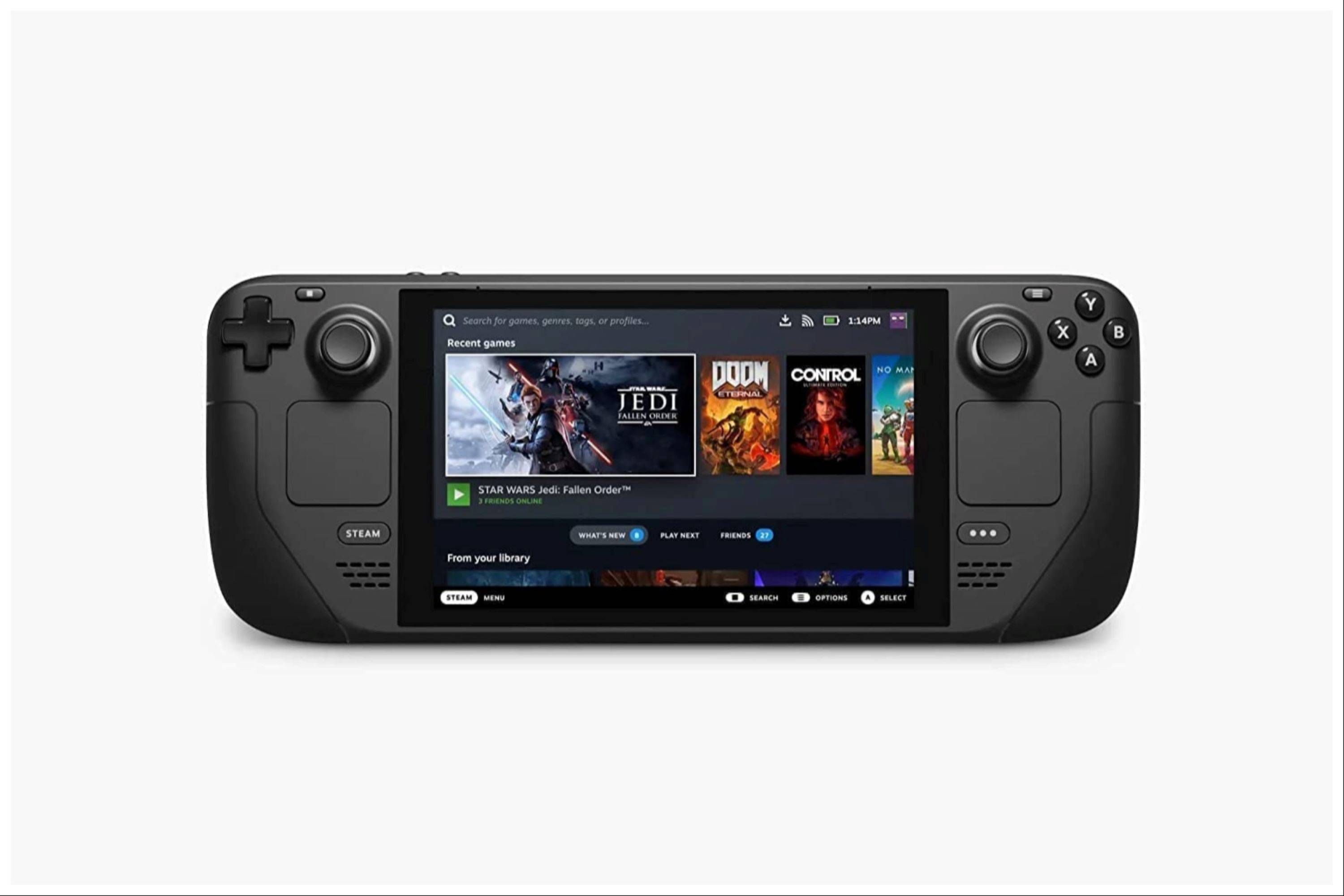 Tasa de que no se ha guardado su comentario
Tasa de que no se ha guardado su comentario
 Hogar
Hogar  Navegación
Navegación






 Últimos artículos
Últimos artículos

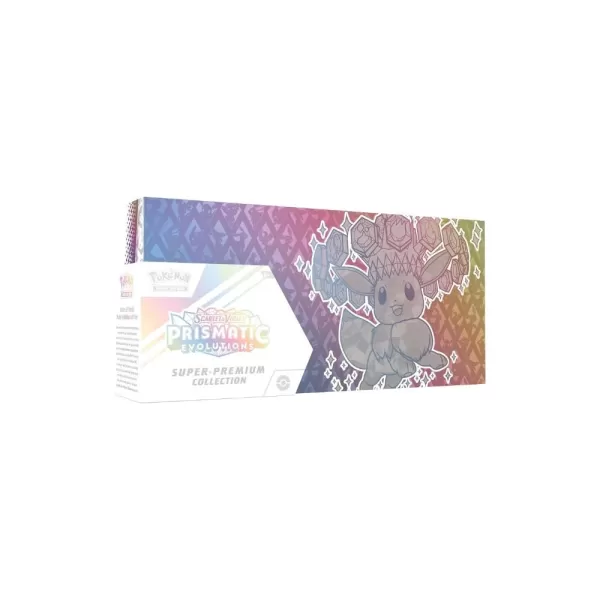








 Últimos juegos
Últimos juegos











